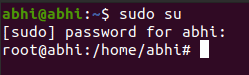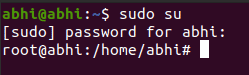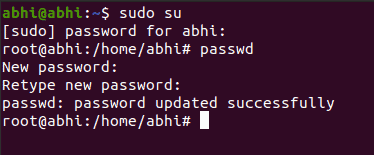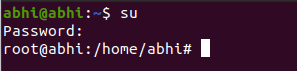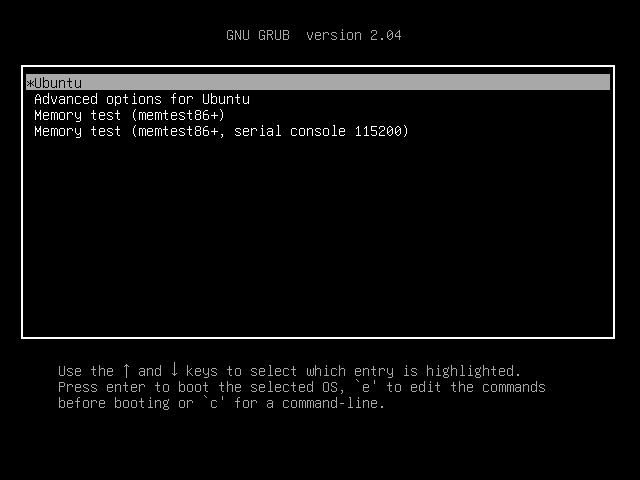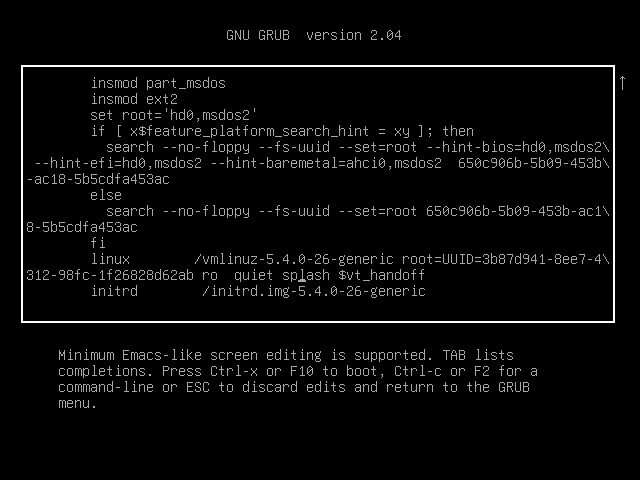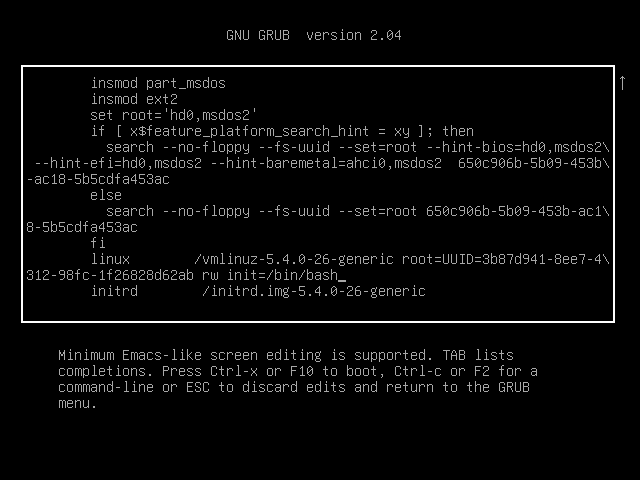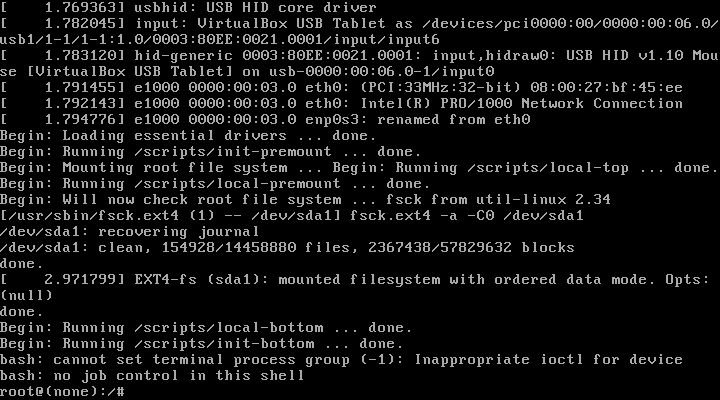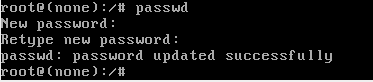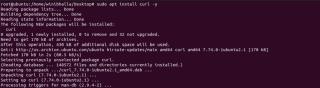Tetapkan, tetapkan semula dan tukar kata laluan akar dalam Ubuntu 20.04
Pengguna akar hanyalah pengguna lalai yang dicipta dalam sistem Linux dengan keistimewaan pentadbiran. Sama seperti versi Ubuntu yang lebih lama, pengguna root dikunci dalam Ubuntu 20.04, dan pengguna tidak boleh log masuk sebagai root pada mulanya. Sistem penggunaan arahan sudodigunakan sebaliknya, yang membenarkan mana-mana pengguna bukan pentadbiran untuk melaksanakan tugas pentadbiran seperti pemasangan, tanpa benar-benar log masuk sebagai root, tetapi dengan keistimewaan root.
Walau bagaimanapun, mungkin terdapat tugas pentadbiran penting tertentu yang tidak dibenarkan dengan sudoarahan dan hanya boleh dilakukan apabila pengguna root dilog masuk. Terdapat cara untuk menetapkan atau menetapkan semula kata laluan root dalam senario sedemikian. Ambil perhatian bahawa, ini harus digunakan hanya dalam kes sedemikian di mana arahan sudoitu tidak cekap, kerana log masuk sebagai pengguna root mempunyai risiko keselamatan untuk komputer anda.
Tetapkan/Tetapkan Semula Kata Laluan Root
Langkah ini memerlukan anda log masuk sebagai pengguna dengan sudokeistimewaan dan arahan suitu dibenarkan sebagai sebahagian daripada sudokeistimewaan.
Jalankan yang berikut untuk log masuk sebagai root. Masukkan kata laluan anda apabila digesa.
sudo su
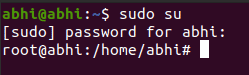
Seperti yang dilihat di atas, gesaan kini telah bertukar kepada akar. Oleh itu, kami boleh log masuk ke root menggunakan kata laluan kami sendiri.
Sekarang, untuk menukar kata laluan root, hanya gunakan arahan passwd.
passwd
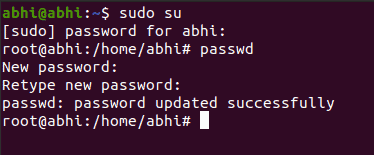
Ini akan menetapkan kata laluan akar apabila digunakan buat kali pertama, atau menukarnya kepada kata laluan baharu apabila digunakan selepas itu.
Masa untuk menyemak sama ada kata laluan baharu berfungsi. Tekan Ctrl + Duntuk keluar dari gesaan akar. Kemudian taip arahan suuntuk log masuk sebagai root, dan masukkan kata laluan root baru yang baru kami tetapkan.
su
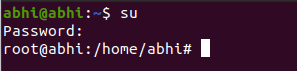
Dengan cara ini, kami telah berjaya mengubah suai kata laluan root dan dapat log masuk sebagai root.
Walau bagaimanapun, seperti yang dinyatakan sebelum ini, ini memerlukan pengguna anda sendiri untuk mempunyai akses sudo. Tetapi bagaimana jika anda tidak mempunyai akses sudo tetapi masih perlu menukar kata laluan akar sekiranya berlaku kecemasan? Adakah terdapat cara untuk log masuk sebagai root dalam kes sedemikian? Mari kita ketahui.
Tetapkan Semula Kata Laluan Root daripada Grub
Terdapat cara untuk menukar kata laluan root atau mana-mana pengguna lain untuk perkara itu semasa boot ke Ubuntu. Ia memerlukan sedikit tweak proses but.
Mula-mula, mulakan semula komputer anda. Jika menu GRUB tidak muncul secara automatik untuk anda setiap kali semasa but, tahan Shiftkekunci semasa but. Ini secara paksa akan menunjukkan menu GRUB.
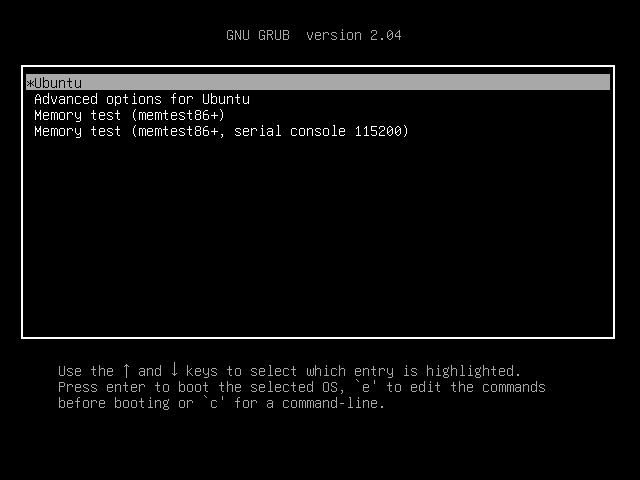
Seterusnya, tandakan baris Ubuntudari menu dan tekan euntuk mengedit konfigurasi but.
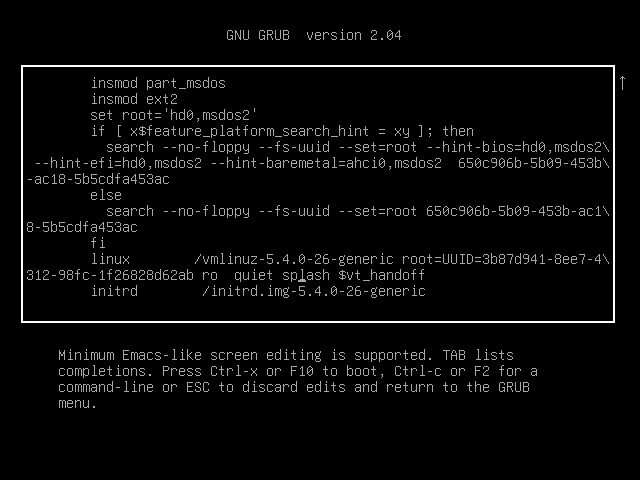
Kita perlu melakukan pengubahsuaian pada baris bermula dengan linux, yang merupakan baris terakhir kedua dalam konfigurasi. Gantikan bahagian terakhir quiet splash dengan rw init=/bin/bash.
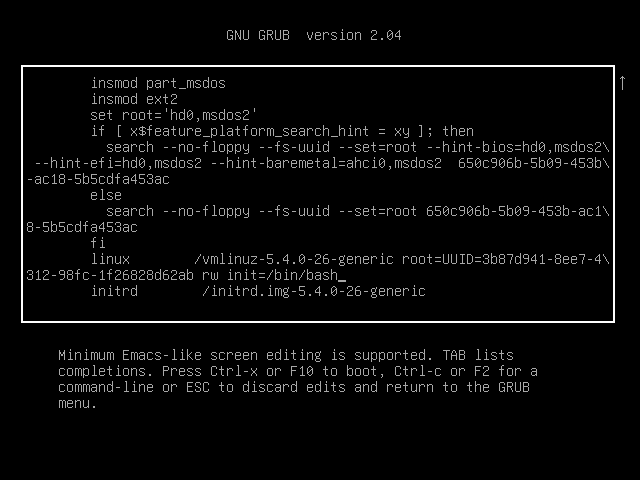
Pada asasnya perubahan yang kami lakukan di sini adalah untuk log masuk ke shell ( init=/bin/bash) dan bukannya GUI ( quiet splash) dengan rwkeistimewaan baca dan tulis ( ).
Tekan F10untuk but dengan konfigurasi ini. Ambil perhatian bahawa konfigurasi yang diubah ini hanya digunakan untuk but itu dan ditetapkan semula pada but seterusnya.
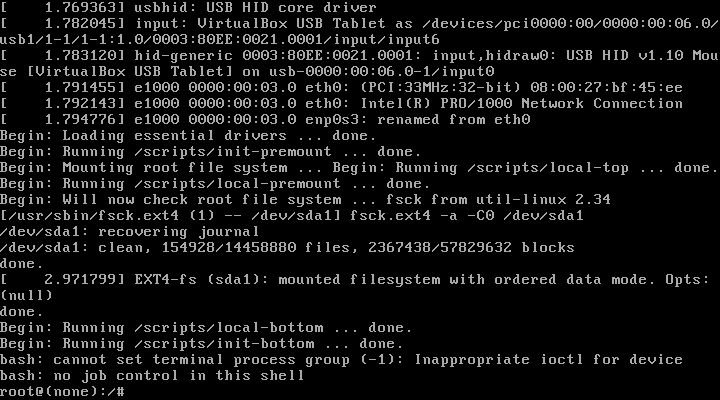
Seperti yang anda lihat, kami log masuk sebagai pengguna root pada gesaan shell.
Sekarang, seperti yang dilakukan sebelum ini, kita boleh menjalankan arahan passwddi sini dan menetapkan semula kata laluan root.
passwd
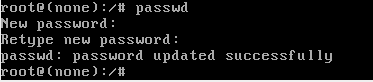
Kata laluan akar telah ditukar. Sekarang but semula sistem seperti biasa dan log masuk sebagai akar dengan kata laluan baharu.
Anda kini boleh melaksanakan tugas pentadbiran yang diperlukan.
Kesimpulan
Kami melihat dua cara menukar kata laluan root dalam Ubuntu 20.04. Ambil perhatian bahawa di mana mungkin, sudoarahan mesti digunakan untuk melaksanakan tugas pentadbiran. Log masuk suseboleh-bolehnya dihalang, kerana ia boleh menjejaskan keselamatan sistem, terutamanya jika ia disambungkan ke rangkaian.